美图秀秀怎么抠图只要人不要背景
来源:网络收集 点击: 时间:2024-05-09【导读】:
我们在修图的时候,很多时候需要抠图,那么美图秀秀怎么抠图只要人不要背景呢?下面就来介绍一下美图秀秀中抠图只要人不要背景的方法,希望对你有所帮助。品牌型号:联想YANGTIANS516系统版本:Windows7软件版本:美图秀秀4.0.1.2001美图秀秀怎么抠图只要人不要背景1/9分步阅读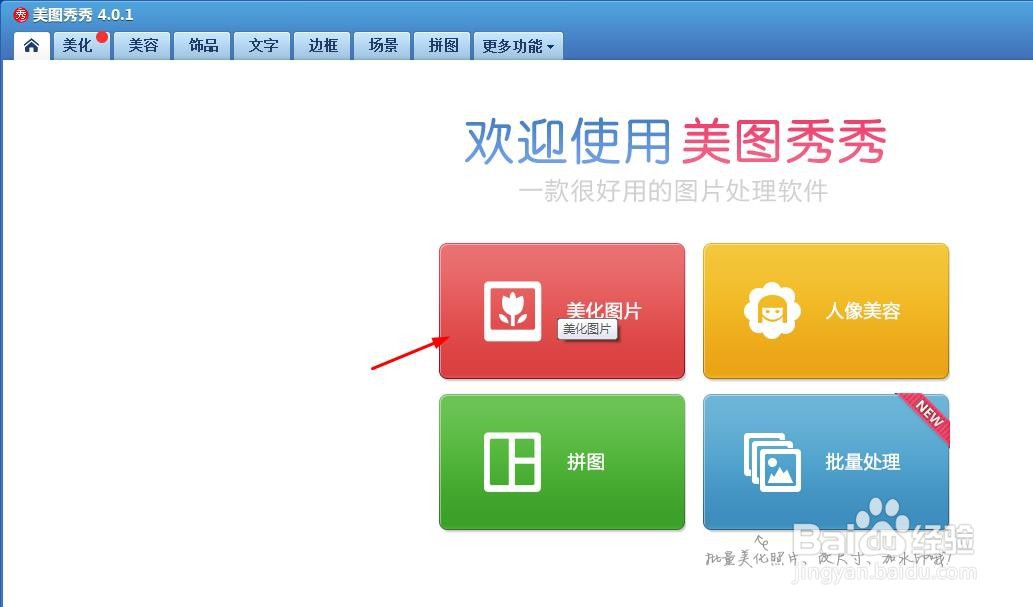 2/9
2/9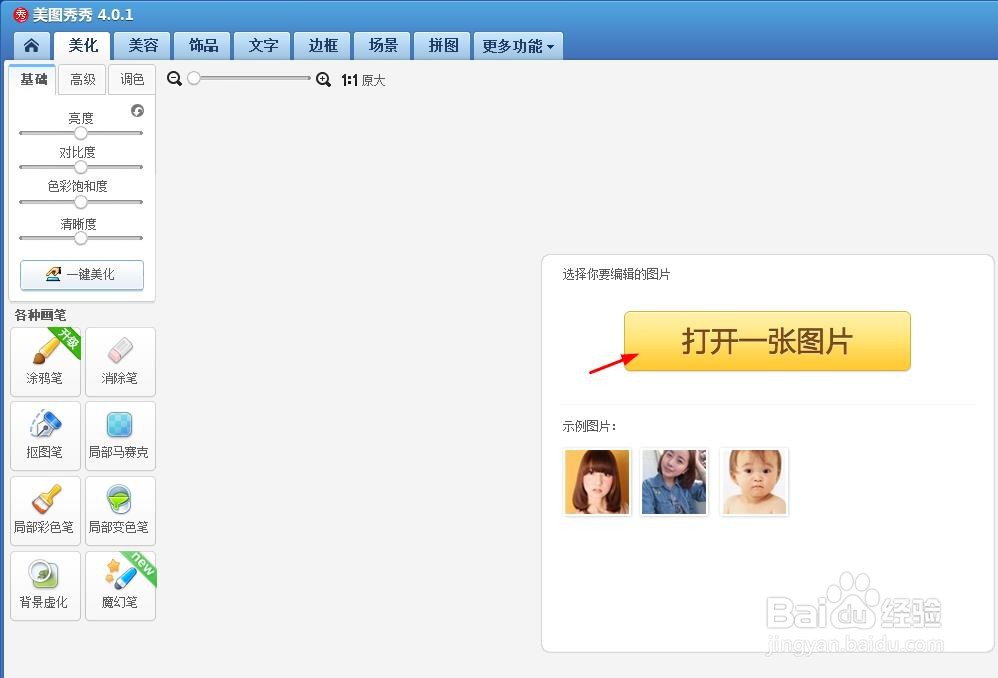 3/9
3/9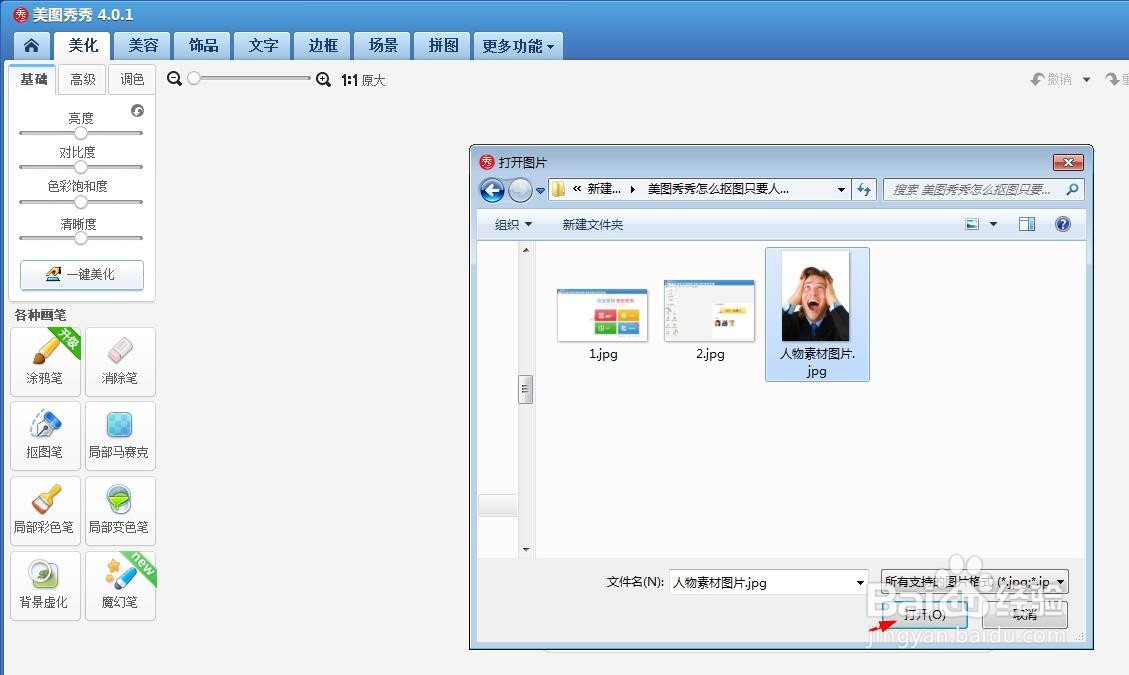
 4/9
4/9 5/9
5/9 6/9
6/9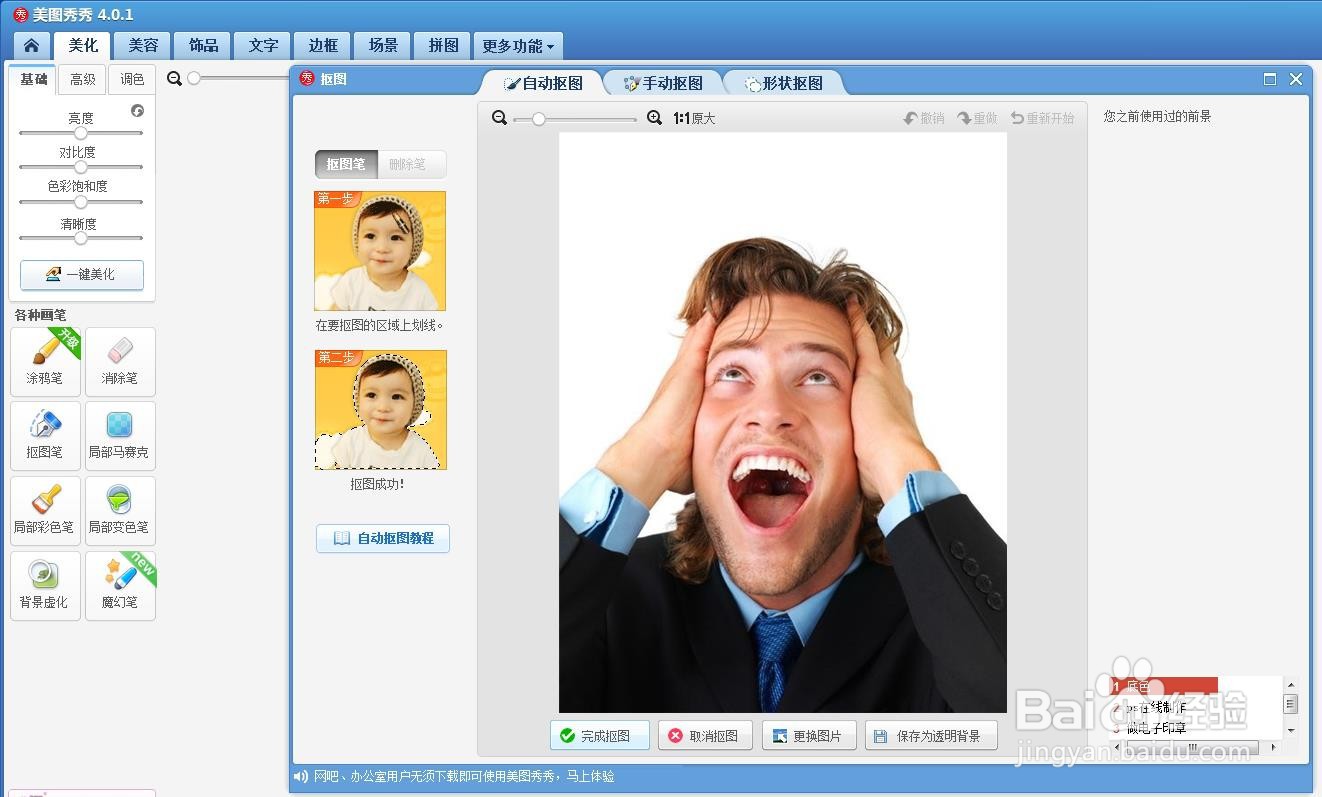 7/9
7/9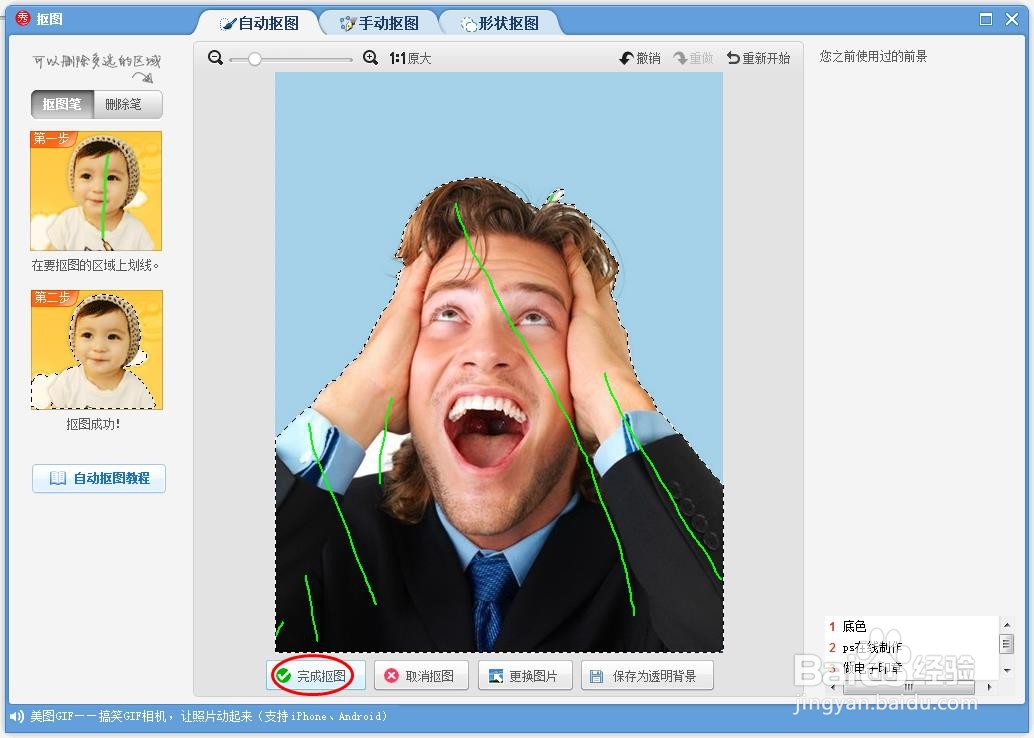 8/9
8/9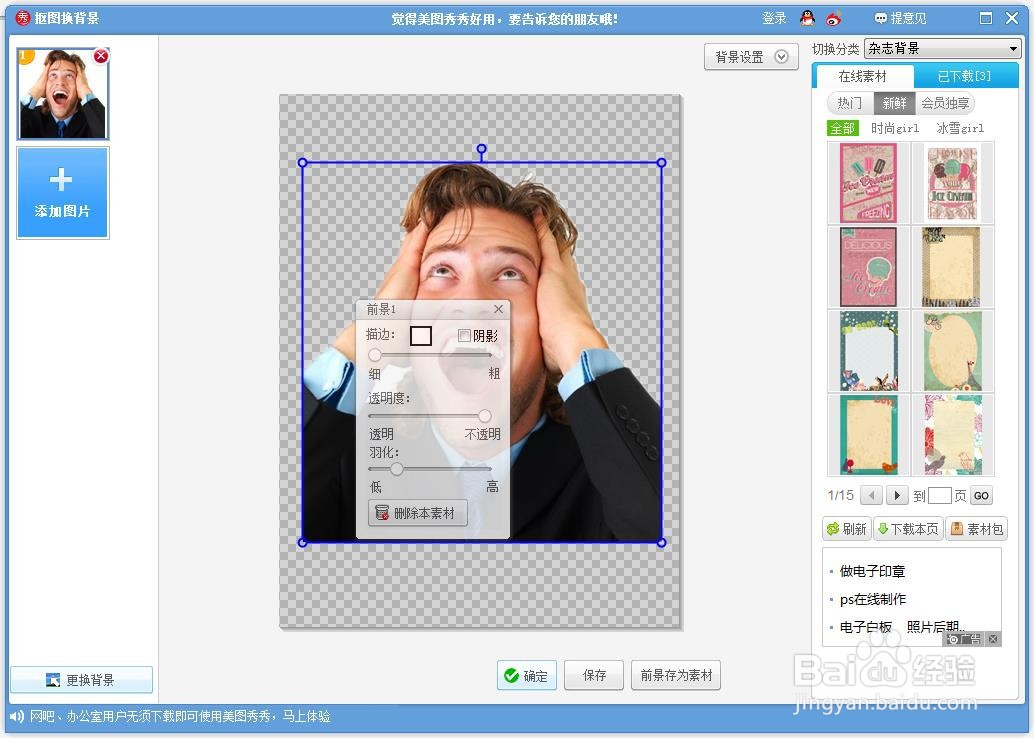
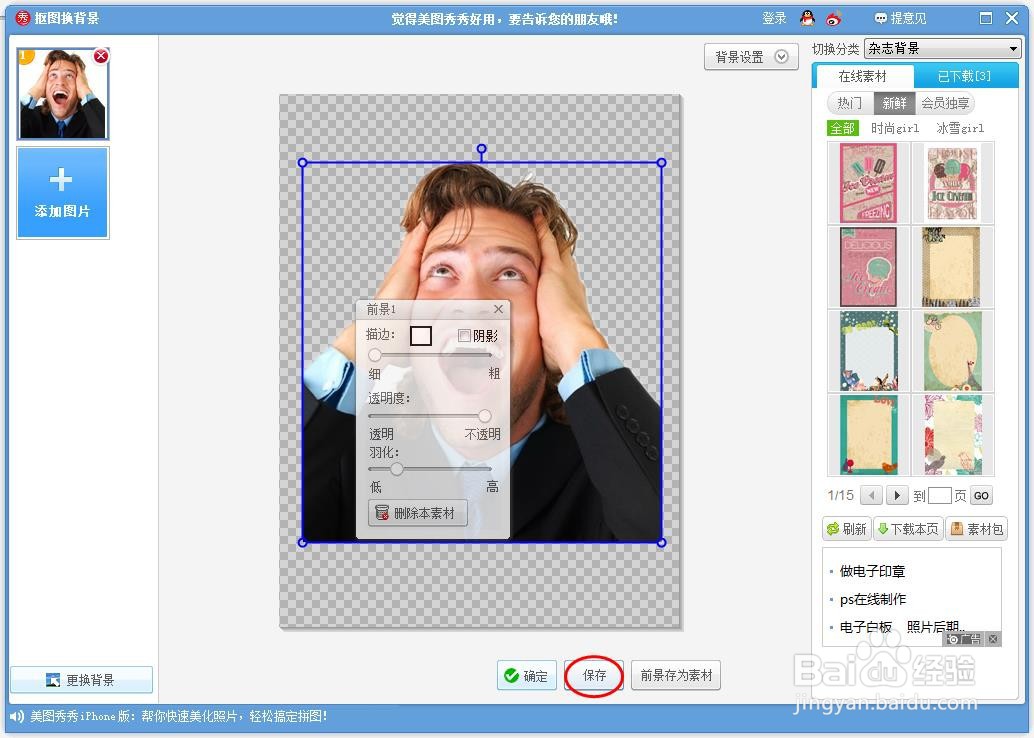 9/9
9/9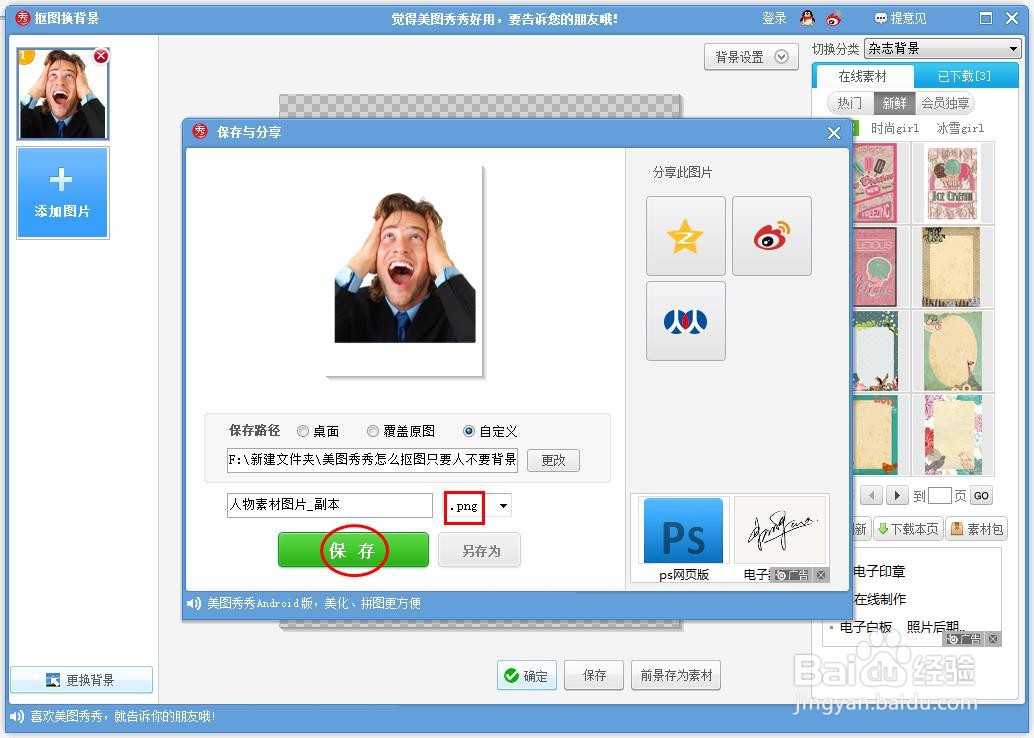
第一步:在美图秀秀主界面中,单击“美化图片”按钮。
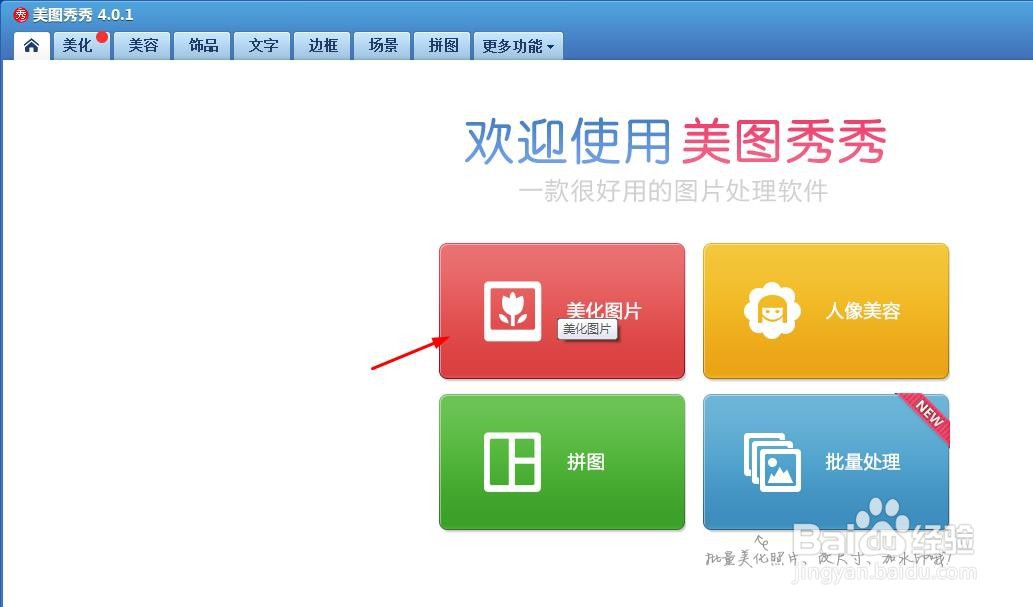 2/9
2/9第二步:在美化图片界面中,单击“打开一张图片”按钮。
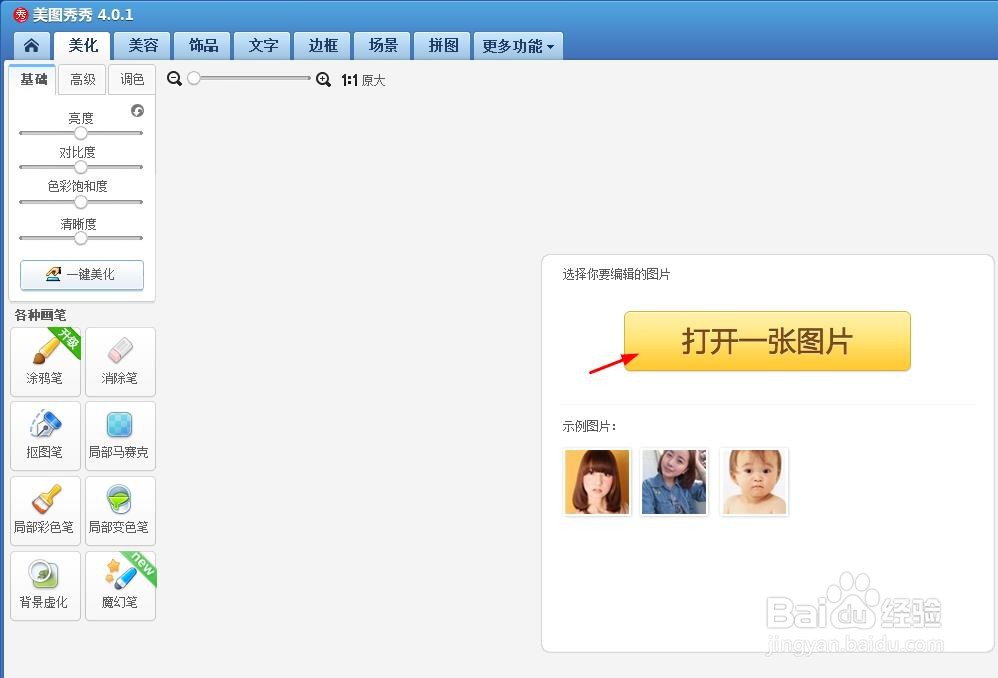 3/9
3/9第三步:如下图所示,在弹出的对话框中,选择并打开一个需要进行抠图的图片。
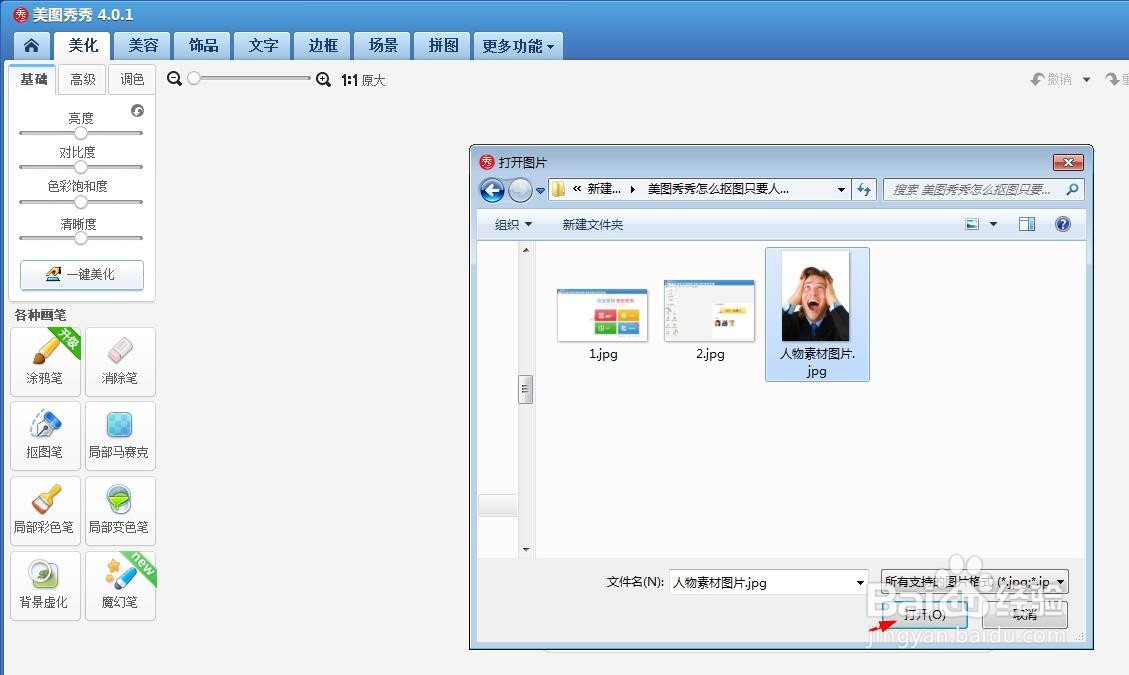
 4/9
4/9第四步:在美图秀秀左侧的各种画笔选项中,选择“抠图笔”选项。
 5/9
5/9第五步:如下图所示,我们需要根据需要选择一种抠图方式,因为背景比较简单,这里选择“自动抠图”,如果背景比较复杂,我们需要用手动抠图。
 6/9
6/9第六步:如下图所示,进入自动抠图界面。
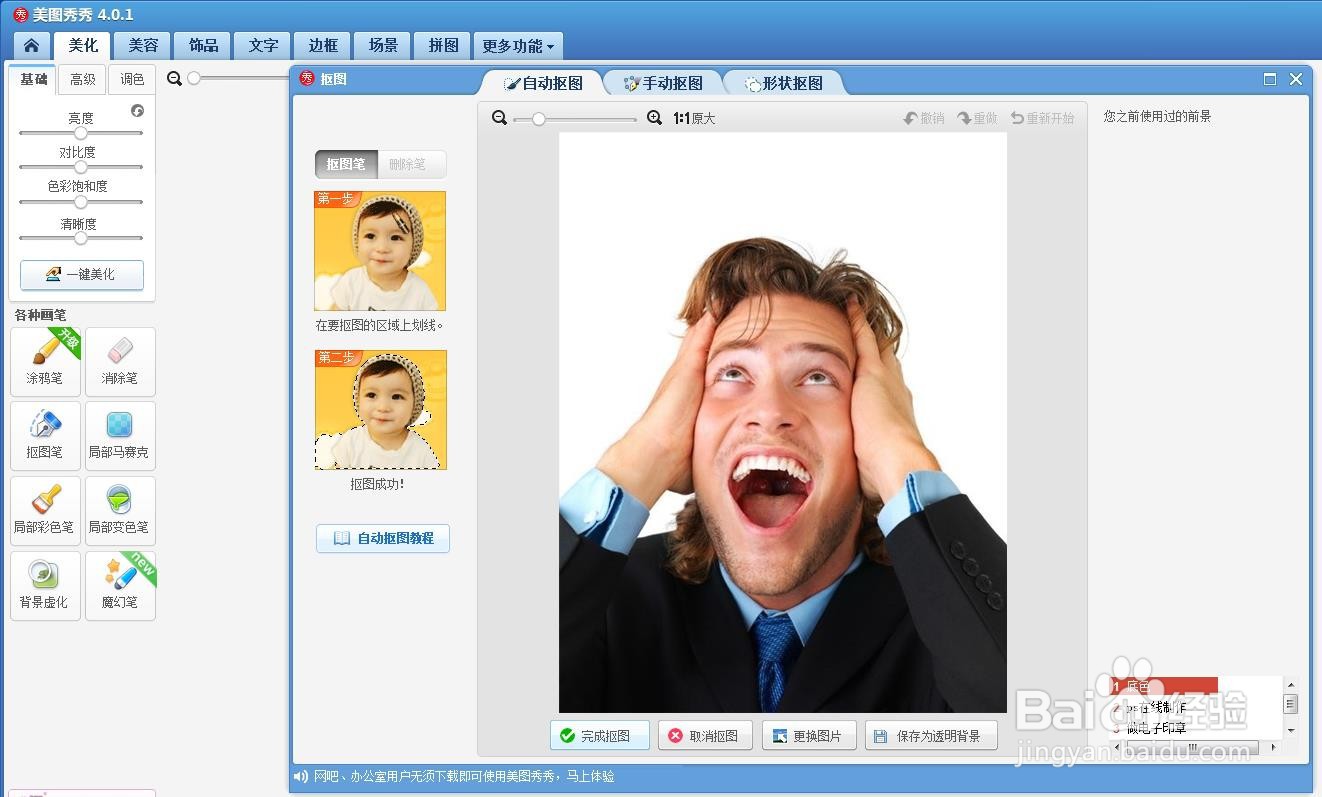 7/9
7/9第七步:在自动抠图界面,在人像处按住鼠标左键拖动,选中人物区域,并单击“完成抠图”按钮。
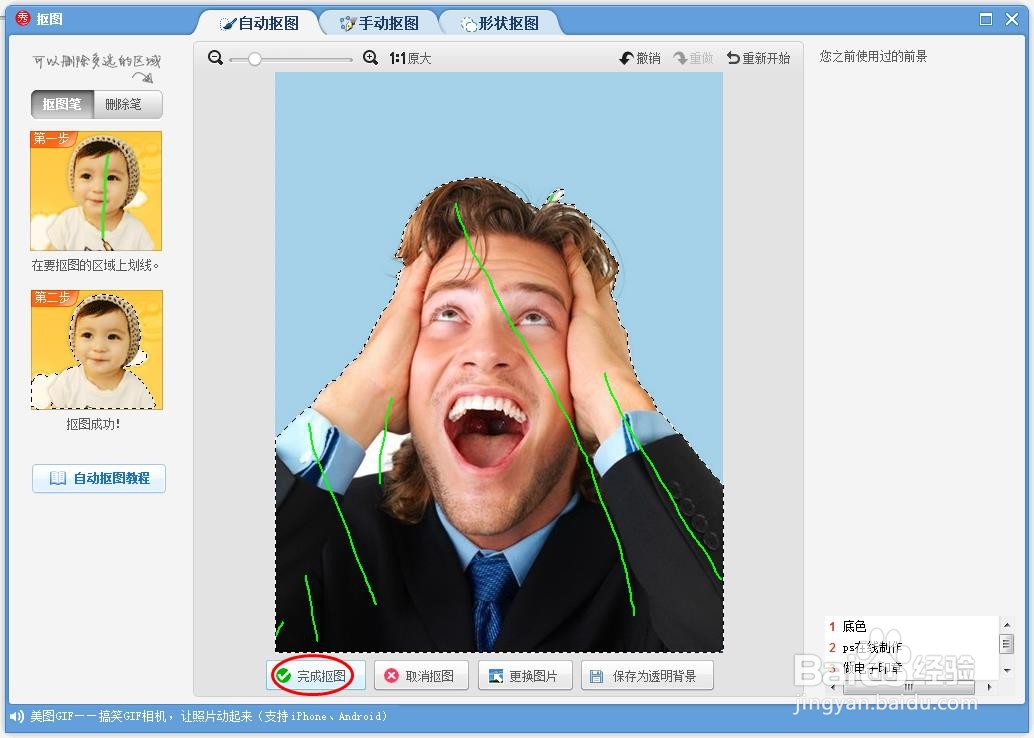 8/9
8/9第八步:拖动抠好的人物图像四周的小圆圈,将人物图像调整至合适的大小,单击下方“保存”按钮。
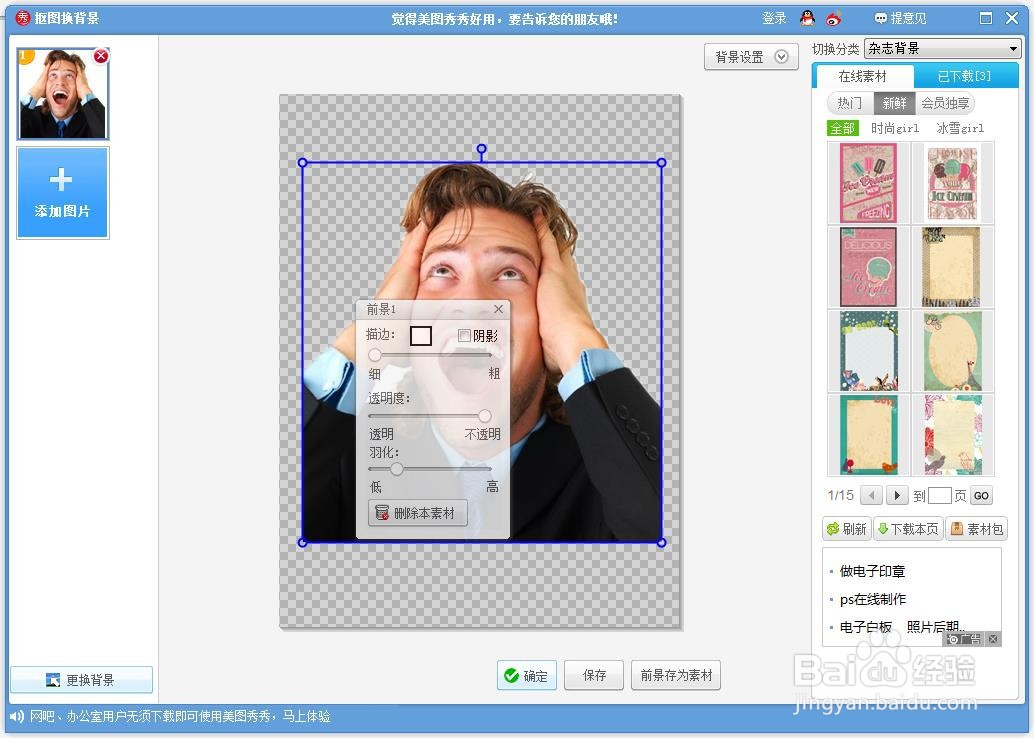
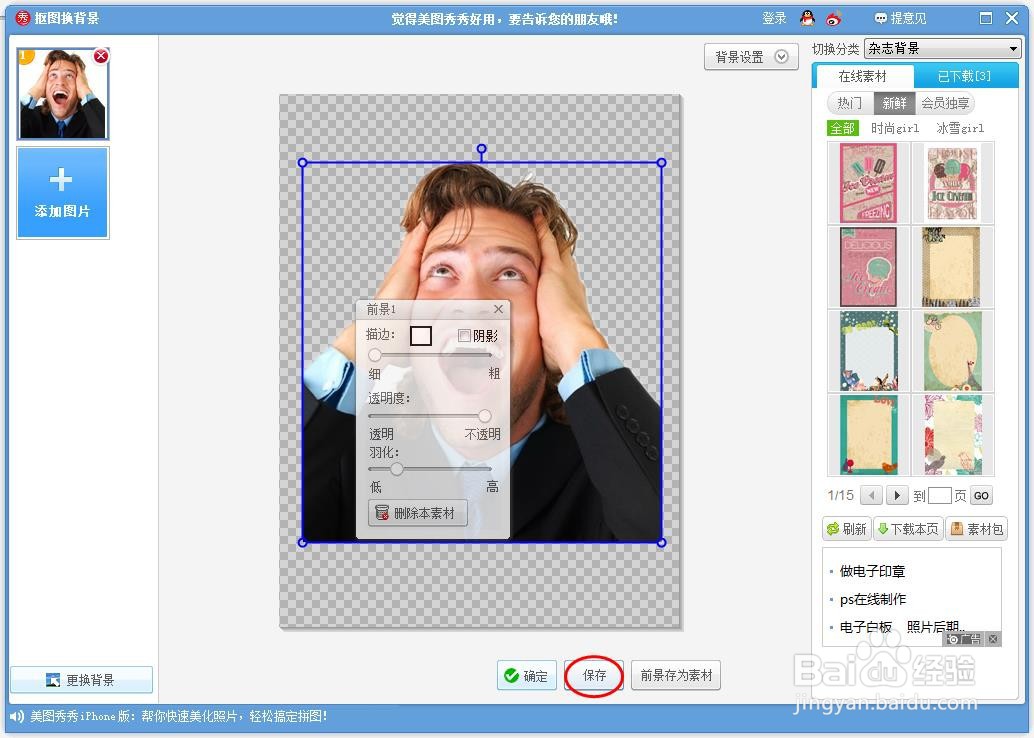 9/9
9/9第九步:在弹出的“保存与分享”对话框中,将抠好的人像保存为png格式,完成操作。
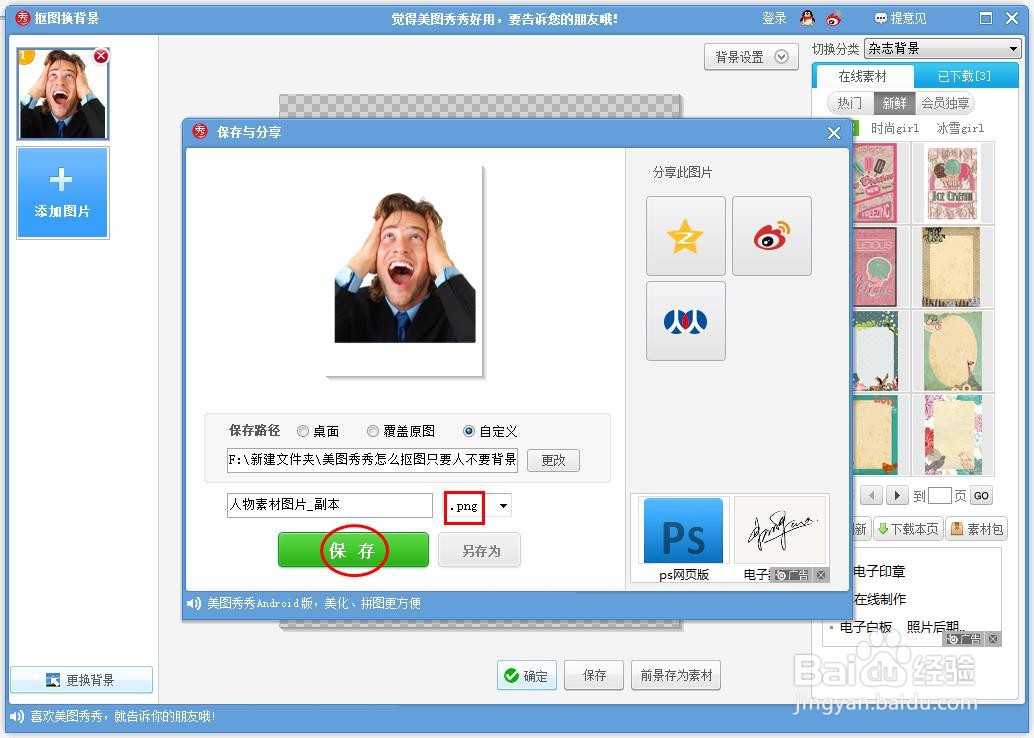
版权声明:
1、本文系转载,版权归原作者所有,旨在传递信息,不代表看本站的观点和立场。
2、本站仅提供信息发布平台,不承担相关法律责任。
3、若侵犯您的版权或隐私,请联系本站管理员删除。
4、文章链接:http://www.1haoku.cn/art_719147.html
上一篇:热卤现捞的制作方法有哪些
下一篇:炸鸡翅 少油
 订阅
订阅